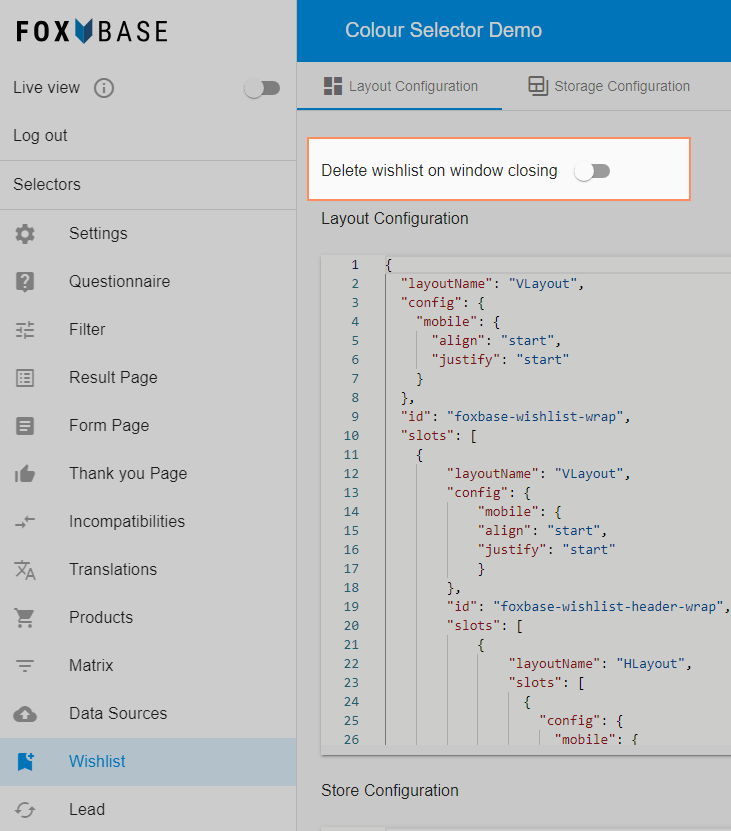- pdf
Wishlist
- pdf
FoxBase ermöglicht die Verwendung einer Wishlist. Selektor-Nutzer können Empfehlungen darin abspeichern, per E-Mail teilen oder an einen Warenkorb weiterleiten.
💡 Für die Verwendung der Wishlist benötigst Du eine Code-Vorlage. Du hast daran Interesse? Dein CSM-Support hilft Dir gerne weiter.
Wishlist öffnen
Öffne in der Workbench den Bereich Result Page > Product Sections.
Klicke auf Add Section und wähle die Option CTA go to wishlist.
Hinterlege unter Go to wishlist button label eine Button-Beschriftung.
Optional: Aktiviere den Toggle Open new window, um die Wishlist in einem neuen Browser-Fenster zu öffnen.
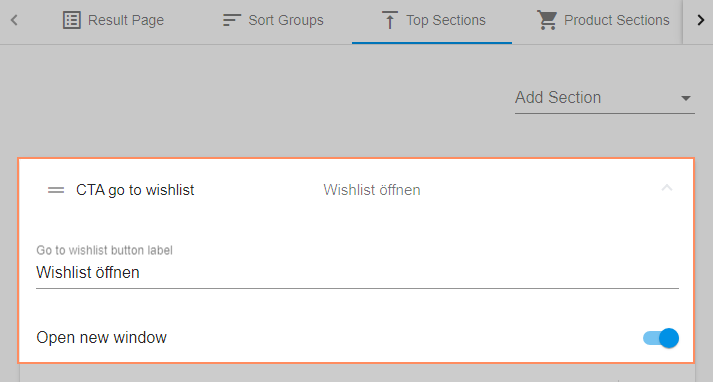
Alle Empfehlungen zur Wishlist hinzufügen
Öffne in der Workbench den Bereich Result Page > Product Sections.
Klicke auf Add Section und wähle die Option Add all recommendations to wishlist button.
Hinterlege unter Add button label eine Button-Beschriftung.
Optional: Aktiviere den Toggle Allow adding same products to wishlist separately for each request, um dasselbe Produkt mehrfach zur Wishlist hinzufügen zu können.
.png)
Produktmenge in Wishlist anpassen
Öffne in der Workbench den Bereich Result Page > Product Sections.
Klicke auf Add Section und wähle die Option Quantity.
Hinterlege unter Static label eine Button-Beschriftung.
Alternative: Wähle unter Label from Data eine Datenspalte für dynamische Titel.
Wähle unter DataSource Column die Datenspalte mit den Mengen.
Optional: Hinterlege unter Default Quantity eine Standardmenge.
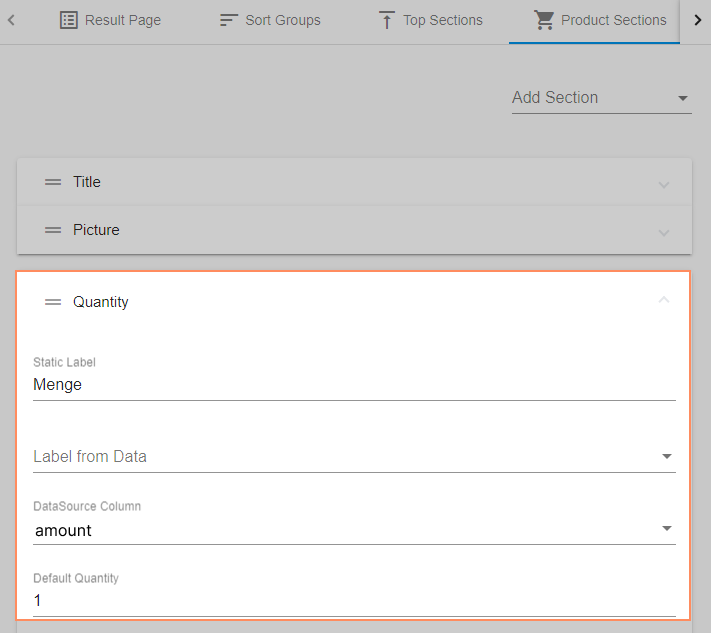
Wishlist per Klick leeren
Selektor-Nutzer sehen auf der Ergebnisseite einen Button, mit dem sie ihre Wishlist per Klick leeren können.
Öffne in der Workbench den Bereich Result Page > Product Sections.
Klicke auf Add Section und wähle die Option Wishlist Clearing button.
Hinterlege unter Add button label eine Button-Beschriftung.
Optional: Aktiviere den Toggle Add restart functionality to button. Der Selektor startet damit beim Leeren der Wishlist automatisch von vorn.
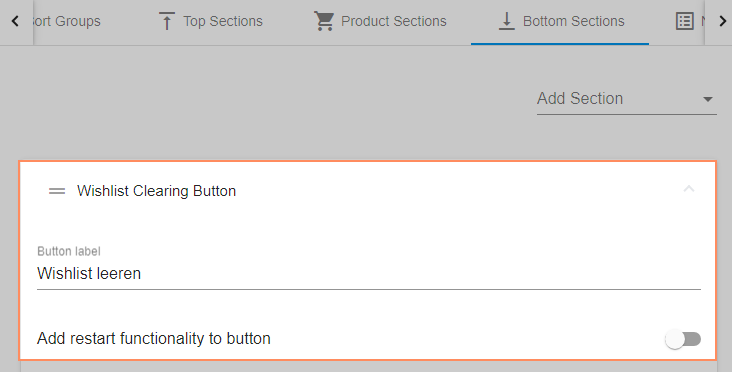
Wishlist beim Schließen des Browser Fensters leeren
Wenn Selektor-Nutzer ihr Browser-Fenster schließen, dann wird die Wishlist mit dieser Funktion automatisch geleert.
Öffne in der Workbench den Bereich Wishlist.
Aktiviere den Toggle Delete wishlist on window closing.